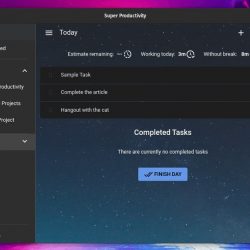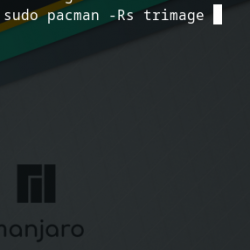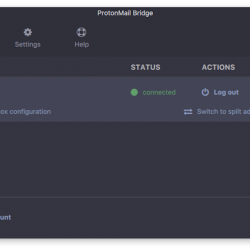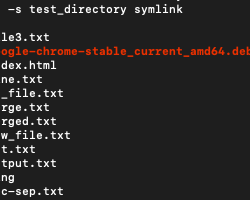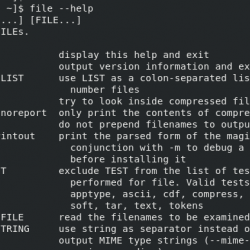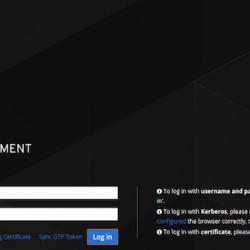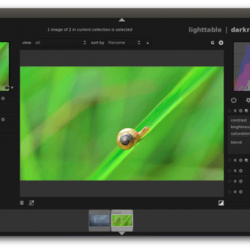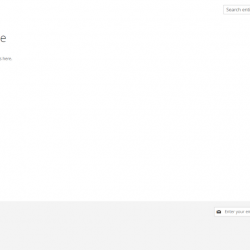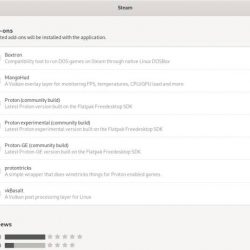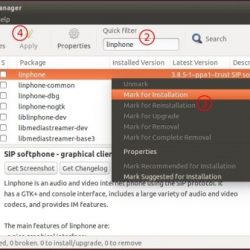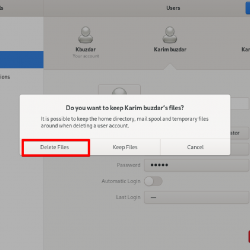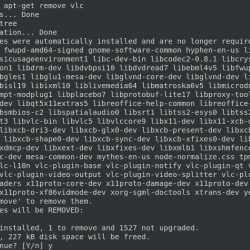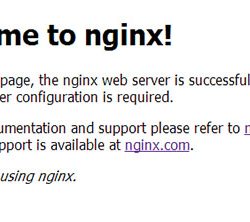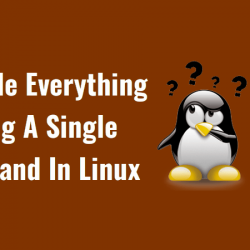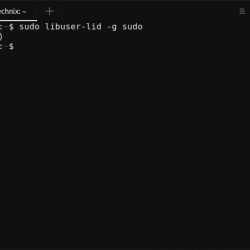在本教程中,我们将向您展示如何在 AlmaLinux 8 上安装 GlassFish。对于那些不知道的人,GlassFish 是 Java EE 平台的开源应用服务器。 GlassFish 项目最初由 Sun Microsystem 发起,现在由 Oracle Corporation 赞助。 GlassFish 允许开发人员为企业创建可移植、可扩展并与传统技术集成的应用程序。
本文假设您至少具有 Linux 的基本知识,知道如何使用 shell,最重要的是,您将站点托管在自己的 VPS 上。 安装非常简单,假设您在 root 帐户中运行,否则您可能需要添加 ‘sudo‘ 获取 root 权限的命令。 我将向您展示在 AlmaLinux 8 上逐步安装 GlassFish。您可以按照 Rocky Linux 的相同说明进行操作。
在 AlmaLinux 8 上安装 GlassFish
步骤 1. 首先,让我们先确保您的系统是最新的。
sudo dnf update sudo dnf install epel-release
步骤 2. 安装 Java。
在安装 GlassFish 之前,您需要在您的系统上安装 java:
sudo dnf install java-11-openjdk-devel
然后,设置 JAVA_HOME 环境:
sudo update-alternatives --config java
从输出中,将 Java 路径复制到此文件:
nano ~/.bash_profile
添加以下行:
JAVA_HOME=/usr/lib/jvm/jre-openjdk PATH=$PATH:$JAVA_HOME/bin
接下来,更新 bash 轮廓:
source ~/.bash_profile
最后,使用以下命令确认路径已设置:
$ echo $JAVA_HOME /usr/lib/jvm/java-11-openjdk-11.0.12.0.7-0.el8_4.x86_64/bin/java $ java -version openjdk version "11.0.12" 2021-08-17 LTS OpenJDK Runtime Environment 19.1 (build 11.0.13+7-LTS) OpenJDK 64-Bit Server VM 19.1 (build 11.0.13+7-LTS, mixed mode, sharing)
步骤 3. 在 AlmaLinux 8 上安装 GlassFish。
现在为 Glassfish 创建一个用户:
sudo useradd -s /sbin/nologin glassfish
之后,我们从官方页面下载最新版本的Eclipse GlassFish:
wget https://download.eclipse.org/ee4j/glassfish/glassfish-6.2.0.zip sudo unzip -d /opt/ glassfish-6.2.0.zip
将所有权更改为上面创建的 GlassFish 用户:
sudo chown -R glassfish:glassfish /opt/glassfish6/
步骤 4. 创建系统文件 Glassfish
现在我们创建一个 systemd 自动启动 Glassfish 服务器的服务:
nano /usr/lib/systemd/system/glassfish.service
添加以下几行:
[Unit] Description = GlassFish Server v6.2.0 After = syslog.target network.target [Service] User = glassfish ExecStart = /usr/bin/java -jar /opt/glassfish6/glassfish/lib/client/appserver-cli.jar start-domain ExecStop = /usr/bin/java -jar /opt/glassfish6/glassfish/lib/client/appserver-cli.jar stop-domain ExecReload = /usr/bin/java -jar /opt/glassfish6/glassfish/lib/client/appserver-cli.jar restart-domain Type = forking [Install] WantedBy = multi-user.target
Save 更改并退出文件,然后启动 glassfish 服务器并将其设置为在启动时自动启动:
sudo systemctl start glassfish sudo systemctl enable glassfish
步骤 5. 配置防火墙。
在 AlmaLinux 防火墙中允许 Glassfish 服务端口:
sudo firewall-cmd --add-port={4848,8080,8181}/tcp --permanent sudo firewall-cmd --reload
步骤 6. 设置 Glassfish 路径。
将 Glassfish 二进制文件添加到 PATH 环境变量:
sed -i 's/^PATH=*/PATH=/opt/glassfish6/bin:/g' ~/.bash_profile
默认情况下,GlassFish 没有密码,因此我们需要为 GlassFish 设置密码 admin 用户并启用安全登录:
sudo /opt/glassfish6/bin/asadmin --port 4848 change-admin-password
现在玻璃鱼 admin 控制台作为明文 HTTP 服务运行。 使用以下命令启用安全登录:
sudo /opt/glassfish6/bin/asadmin --port 4848 enable-secure-admin
接下来,重新启动 Glassfish:
sudo systemctl restart glassfish
步骤 7. 访问 GlassFish Web 界面。
成功安装后,现在打开您最喜欢的浏览器并导航到 https://your-server-ip-address:4848 并以 admin 具有密码的用户,我们在前面的步骤中设置:
恭喜! 您已成功安装 GlassFish。 感谢您使用本教程在您的 AlmaLinux 8 系统上安装 GlassFish。 如需更多帮助或有用信息,我们建议您查看 GlassFish 官方网站.